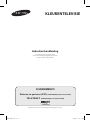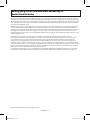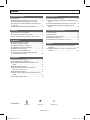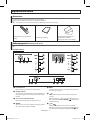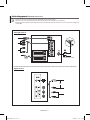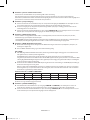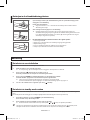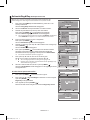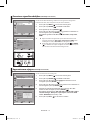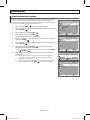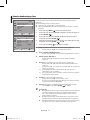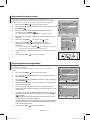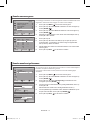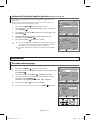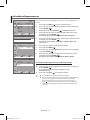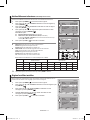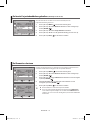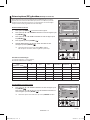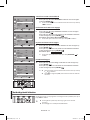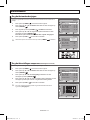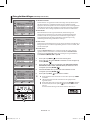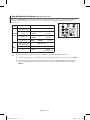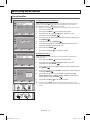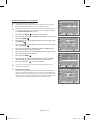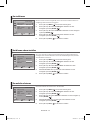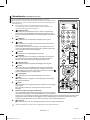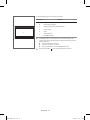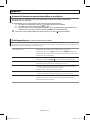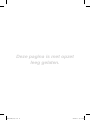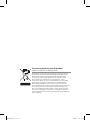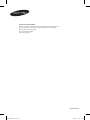KLEURENTELEVISIE
Gebruikershandleiding
Voordat u het toestel in gebruik neemt,
dient u deze handleiding zorgvuldig door te lezen
en bewaar deze voor later gebruik.
SCHERMMENU’S
Picture in picture (PIP) (afhankelijk van het model)
TELETEKST (afhankelijk van het model)
Registreer uw product op www.samsung.com/global/register en win!
AA68-03784E_Dut_VE.indd 1 2006-05-26 ソタタ・9:30:19

Nederlands - 2
Belangrijke garantie-informatie met betrekking tot
beeldschermformaten
Televisies met een standaard beeldschermformaat (4:3, de verhouding tussen de breedte en hoogte van het scherm) zijn met name
ontworpen voor full-motion video op standaard schermformaat. De beelden die erop worden weergegeven, moeten bij voorkeur het
4:3-standaardformaat hebben en constant bewegen. De weergave van stilstaande grafische afbeeldingen en beelden op het scherm,
zoals de donkere balken aan de boven- en onderkant van het beeldscherm (breedbeeldformaat), moet worden beperkt tot maximaal
15% van de totale kijktijd per week.
Breedbeeldtelevisies (16:9, de verhouding tussen de breedte en hoogte van het scherm) zijn met name ontworpen voor full-motion
video op breedbeeldformaat. De beelden die erop worden weergegeven, moeten bij voorkeur het brede 16:9-formaat hebben, of
zodanig worden vergroot dat ze het hele scherm vullen (indien uw model over deze optie beschikt), en bovendien constant bewegen.
De weergave van stilstaande grafische afbeeldingen en beelden op het scherm, zoals de donkere balken aan de zijkant van het
beeldscherm waarop niet-vergrote video- of programmabeelden worden weergegeven, moet worden beperkt tot maximaal 15% van
de totale kijktijd per week.
Bovendien moet het bekijken van andere stilstaande beelden en tekst, zoals beursberichten, videospelletjes, logo’s van
televisiezenders, websites of computergrafieken en -patronen, worden beperkt tot de tijd die hierboven voor de andere televisies
is genoemd. De weergave van stilstaande beelden gedurende een langere tijd dan die welke in de bovenstaande richtlijnen is
aangegeven, kan tot ongelijkmatige veroudering van de beeldbuizen (CRT’s) leiden. Dit laat vage, maar permanent ingebrande
beelden op het televisiescherm achter. Om dit te voorkomen moet er regelmatig een ander programma en een ander beeld worden
gekozen. Bovendien moeten er in eerste instantie bewegende beelden over het hele scherm worden weergegeven en geen stilstaande
patronen of donkere balken. Bij televisiemodellen die over een beeldaanpassingsoptie beschikken, moet deze worden gebruikt voor
de weergave van de verschillende formaten als een full-screen beeld.
Kies het juiste televisieformaat en let op de richtlijnen voor de gebruiksduur. Ongelijkmatige CRT-veroudering door een verkeerde
formaatkeuze en onjuist gebruik, alsmede ten gevolge van andere inbrandingen, valt niet onder de beperkte Samsung-garantie.
© 2006 Samsung Electronics Co., Ltd. All rights reserved.
AA68-03784E_Dut_VE.indd 2 2006-05-26 ソタタ・9:30:20

Nederlands - 3
Symbolen
Indrukken
☛
Belangrijk
➢
Opmerking
Inhoud
Algemene informatie
◆ Accessoires ................................................................... 4
◆ Bedieningspaneel (afhankelijk van het model) ................. 4
◆ Verbindingspaneel (afhankelijk van het model) ................ 5
◆ Overzicht van de afstandsbediening (afhankelijk van
het model) .......................................................................... 7
◆ Batterijen in de afstandsbediening plaatsen ................. 8
Bediening
◆ De televisie in- en uitschakelen .................................... 8
◆ De televisie in standby-modus zetten ........................... 8
◆ De functie Plug & Play (afhankelijk van het model) .......... 9
Kanaalbeheer
◆ Kanalen automatisch opslaan ......................................11
◆ Kanalen handmatig opslaan ....................................... 12
◆ Ongewenste kanalen overslaan .................................. 13
◆ Opgeslagen kanalen rangschikken ............................. 13
◆ Kanalen een naam geven ........................................... 14
◆ Kanalen nauwkeurig afstemmen ................................. 14
◆
De functie LNA (Low Noise Amplifier) gebruiken
(afhankelijk van het model) .............................................. 15
Beeldbeheer
◆ De beeldstandaard wijzigen ........................................ 15
◆ De beeldinstellingen aanpassen ................................. 16
◆ Het beeldformaat selecteren (afhankelijk van het
model) .............................................................................. 17
◆ Digitaal ruisfilter instellen ............................................ 17
◆ De functie Projectiehoekbeheer gebruiken
(afhankelijk van het model) .............................................. 18
◆ De filmmodus selecteren ............................................ 18
◆ Picture in picture (PIP) gebruiken(afhankelijk van het
model) .............................................................................. 19
◆ Het huidige beeld stilzetten ......................................... 20
Geluidsbeheer 21
◆ De geluidsstandaard wijzigen ..................................... 21
◆ De geluidsinstellingen aanpassen (afhankelijk van het
model) .............................................................................. 21
◆ Extra geluidsinstellingen (afhankelijk van het model) .... 22
◆ De geluidsmodus selecteren (afhankelijk van het
model) .............................................................................. 23
Beschrijving van de functies
◆ De tijd instellen ............................................................ 24
◆ Uw taal kiezen ............................................................. 26
◆ Het blauwe scherm instellen ....................................... 26
◆ De melodie selecteren ................................................ 26
◆ Teletekstfunctie (afhankelijk van het model) ................... 27
Appendix
◆ Automatisch demagnetiseren om kleurvlekken te
verwijderen .................................................................. 29
◆ Problemen oplossen: Voordat u de technische dienst
inschakelt ......................................................................... 29
AA68-03784E_Dut_VE.indd 3 2006-05-26 ソタタ・9:30:20

Nederlands - 4
Algemene informatie
Bedieningspaneel (afhankelijk van het model)
➢
De vorm en kleur van het product kunnen, afhankelijk van het model, variëren.
Voorzijde van de tv
1
In-/Uitschakelen
Druk op deze knop om de tv aan of uit te zetten.
2
Standby-indicator
Als de stroom is ingeschakeld zal het lampje knipperen en
vervolgens uitgaan. In de stand-bymodus zal het lampje
branden.
3
Sensor van de afstandsbediening
Richt de afstandsbediening op dit punt van de tv.
4
SOURCE
Toont een menu van alle beschikbare ingangen (TV, Ext. 1,
Ext. 2, AV/S-Video, Component, HDMI).
5
MENU
Druk op deze knop om een schermmenu met de functies
van uw tv weer te geven.
6
- +
Gebruik deze knoppen om het volume te verhogen of
verlagen.
Gebruik de toetsen
- + in het schermmenu zoals u de
toetsen
◄ en ► of de toets ENTER ( ) gebruikt op de
afstandsbediening.
7
C/P.
Druk op deze knoppen om van kanaal te veranderen
Gebruik in het schermmenu de knoppen
C/P. ,
waar
u op de afstandsbediening de knoppen
▲ en ▼ gebruikt.
Accessoires
Controleer of de volgende onderdelen bij uw tv geleverd zijn.
Neem contact op met uw verkoper als er onderdelen ontbreken.
➢
De vorm en kleur van de onderdelen kunnen, afhankelijk van het model, variëren.
Afstandsbediening en 2 batterijen
(AAA)
Gebruikershandleiding
Garantiekaart/Registratiekaart/
Veiligheidsvoorschriften
(Niet op alle plaatsen beschikbaar)
3 2 1 5 6 7
1 2 3
4
5
6
7
1 2 3
4
5
6
7
AA68-03784E_Dut_VE.indd 4 2006-05-26 ソタタ・9:30:23

Nederlands - 5
Verbindingspaneel (afhankelijk van het model)
➢
De vorm en kleur van het product kunnen, afhankelijk van het model, variëren.
☛
Wanneer u een audio- of videosysteem op uw tv aansluit, dient u alle apparaten uit te schakelen.
Raadpleeg de documentatie bij uw apparatuur voor meer informatie over het aansluiten en de in acht te nemen veiligheids
voorschriften.
Achterzijde van de tv
Zijkant van de tv
Kabeltelevisienetwerk
of
1
of
2
3
4
5
AA68-03784E_Dut_VE.indd 5 2006-05-26 ソタタ・9:30:26

Nederlands - 6
1
Aansluiten op antenne of kabeltelevisienetwerk
Sluit de antenne of netwerkkabel aan op aansluiting 75Ω coaxiale aansluiting.
Voor de juiste weergave van tv-kanalen moet het toestel een signaal ontvangen via een van de volgende bronnen:
buitenantenne, kabeltelevisienetwerk of satellietnetwerk. Bij het gebruik van een binnenantenne dient u deze mogelijk aan te
passen wanneer u de televisie instelt, tot het beeld scherp en helder is.
2
Aansluiten op componentingang
◆ Sluit het ene uiteinde van de videokabel aan op de corresponderende uitgangen (Y, PB, PR) aan de achterzijde van de tv
en het andere uiteinde op de corresponderende video-uitgangen van de DTV-ontvanger of dvd-speler.
◆ De Y, PB en PR uitgangen op uw apparatuur (DTV-ontvanger of dvd-speler) zijn in sommige gevallen voorzien van de
aanduiding Y, B-Y en R-Y of Y, Cb en Cr.
◆ Sluit het ene uiteinde van RCA-audiokabels aan op de uitgang AUDIO (L/R) IN aan de achterzijde van de tv en het andere
uiteinde op de corresponderende audio-uitgangen van de DTV-ontvanger of dvd-speler.
3
Aansluiten op SCART-ingang/-uitgang
Sluit de scartkabel aan op geschikte externe audio- en videoapparatuur, zoals een videorecorder, dvd-speler, decoder,
satellietontvanger, spelcomputer of videodiscspeler.
- De EXT1 (RGB)-aansluiting wordt gebruikt voor apparatuur met een RGB-uitgang, zoals spelcomputers en videodiscspelers.
- De EXT2 (AV)-aansluiting wordt gebruikt voor de audio- en video-uitvoer van het huidige tv-programma.
4
Aansluiten op HDMI (afhankelijk van het model)
◆ Ondersteunt verbindingen tussen AV-apparaten die HDMI-verbindingen ondersteunen (settopboxen, dvd-spelers, av-
ontvangers en digitale tv’s).
◆ Voor een HDMI - HDMI aansluiting is geen extra audioaansluiting nodig.
Wat is HDMI?
◆ Met HDMI (‘High Definition Multimedia Interface’) kunnen hoge-definitie digitale videogegevens en meerdere kanalen
met digitale audio (5.1-kanalen) worden uitgezonden.
De HDMI/DVI-uitgang ondersteunt een DVI-aansluiting op externe apparatuur met een geschikte kabel (niet
meegeleverd). Het verschil tussen HDMI en DVI is dat het HDMI-apparaat minder groot is, voorzien is van de functie HDCP-
codering (High Bandwidth Digital Copy Protection; digitale kopieerbeveiliging met grote bandbreedte) en wordt digitale
audio van meerdere kanalen ondersteund.
◆ U dient de DVI-naar-HDMI-kabel of DVI-HDMI-adapter te gebruiken voor de verbinding, en de AUDIO (L/R)-aansluiting op
de DVI voor het doorgeven van het geluid.
Wanneer u dit product via HDMI of DVI aansluit op een settopbox, dvd-speler, spelcomputer enz. moet u er voor zorgen
dat het ingesteld is op een passende stand voor het videosignaal, zoals in de onderstaande tabel. Als u dit niet doet kan
het beeld storen, gebroken zijn of zelfs ontbreken.
Ondersteunde modi voor HDMI en COMPONENT
480i-60Hz 480p-60Hz 576i-50Hz 576p-50Hz 720p-50/60Hz 1080i-50/60Hz
HDMI X O X O O O
COMPONENT
O O O O O O
Probeer de HDMI-aansluiting niet op de grafische kaart van een pc of laptop aan te sluiten.
(Er zal dan een leeg scherm weergegeven worden.)
5
Aansluiten op de RCA/S-VIDEO-ingang
◆ Sluit de RCA-video- of S-Videokabel aan op de ingangen VIDEO IN of S-VIDEO IN op de achterzijde van de tv en de
andere kant van de kabels op de corresponderende video- of S-Videouitgangen op het audio- of videoapparaat.
◆ Sluit het ene uiteinde van RCA-audiokabels aan op de aansluitingen AUDIO (L/R) IN aan de achterzijde van de tv en het
andere uiteinde op de corresponderende uitgangen van het audioapparaat.
AA68-03784E_Dut_VE.indd 6 2006-05-26 ソタタ・10:31:20

Nederlands - 7
Overzicht van de afstandsbediening (afhankelijk van het model)
➢
◆ De configuratie van uw tv kan enigszins afwijken, afhankelijk van het model.
◆ De werking van de afstandsbediening kan worden beïnvloed door fel kunstlicht vlakbij de tv.
◆ Dit is een speciale afstandsbediening voor visueel gehandicapten en heeft brailletekens op de Aan/Uit-, kanaal- en
volumeknoppen.
1
Televisie stand-by
2
Directe kanaalkeuze
3
Kanaal kiezen met één of twee
cijfers
4
Tuner/kabelnetwerk selecteren
5
Kanaalbeheer
6
Volume verhogen
7
Geluid tijdelijk uitschakelen
8
Volume verlagen
9
Menu weergeven
0
Naar de gewenste menuoptie
gaan/Een menuoptiewaarde
aanpassen
!
Picture-In-Picture in-/
uitschakelen
@
Geluidseffect selecteren
#
Beeldeffect selecteren
$
Bron subbeeld (PIP) selecteren
%
Geluidsmodus selecteren
^
Schakelen tussen hoofd- en
subbeeld (PIP)
&
Turbogeluid
*
Externe invoer selecteren
(
Schakelen tussen de twee laatst
bekeken kanalen
)
Automatisch uitschakelen
a
SRS TruSurround XT Aan/Uit
b
Volgend kanaal
c
Vorig kanaal
d
Weergave verlaten
e
Wijzigingen bevestigen
f
Informatie weergeven
g
Stilstaand beeld
h
Beeldformaat selecteren
i
Kanaal subbeeld (PIP) selecteren
j
Plaats subbeeld (PIP) selecteren
k
Formaat subbeeld (PIP)
selecteren
Teletekstfuncties
(Zie pagina 27)
4
Teletekstweergave verlaten
9
Teletekstindex
!
Teletekstpagina vasthouden
$
Weergaveformaat voor teletekst
selecteren
^
Teletekst opslaan
*
Teletekstmodus selecteren (LIST/
FLOF)
(
Teletekst subpagina
b
Volgende teletekstpagina
c
Vorige teletekstpagina
d
Teletekst uitschakelen
f
Teletekst weergeven
l
Teletekstweergave/
Teletekstinformatie en normale
uitzending tegelijk in beeld
@#gh
Onderwerp Fastext selecteren
1
2
3
4
5
6
7
8
9
0
!
@
#
$
%
^
&
*
(
)
a
b
c
d
e
f
g
h
i
j
k
l
AA68-03784E_Dut_VE.indd 7 2006-05-26 ソタタ・9:30:28

Nederlands - 8
Batterijen in de afstandsbediening plaatsen
1 Open het klepje achterop de afstandsbediening met een opwaartse beweging zoals
aangegeven in de afbeelding.
2 Plaats twee AAA-batterijen.
➢
Zorg ervoor dat de “+” en “–“-uiteinden van de batterijen overeenkomen met de
afbeelding in het vakje.
3 Sluit het klepje zoals aangegeven in de afbeelding.
➢
Verwijder de batterijen en bewaar ze op een koele, droge plaats indien u de
afstandsbediening langere tijd niet gebruikt. De maximale werkingsafstand tussen de
tv en afstandsbediening bedraagt circa 7 meter. (Bij normaal gebruik van de tv gaan
de batterijen ongeveer een jaar mee.)
➢
De afstandsbediening doet het niet! Controleer de volgende punten:
1. Is de tv ingeschakeld?
2. Zijn de plus- en minuiteinden van de batterijen tegengesteld geplaatst?
3. Zijn de batterijen leeg?
4. Is er een stroomstoring of zit de stekker wel in het stopcontact?
5. Schijnt er speciaal fluorescerend licht of neonlicht vlakbij?
De televisie in- en uitschakelen
Het netsnoer bevindt zich aan de achterzijde van het toestel.
1 Steek de stekker in een geschikt stopcontact.
➢
De netspanning is op de achterzijde van de tv aangegeven. De frequentie is 50 of 60 Hz.
2 Druk op de knop “ ” (Aan/Uit) aan de voorzijde van de tv.
De stanby-indicator aan de voorzijde van het toestel gaat branden.
3 Druk op de knop POWER op de afstandsbediening om de televisie aan te zetten.
Het laatst bekeken programma wordt automatisch opnieuw geselecteerd.
➢
Indien u nog geen kanalen heeft opgeslagen, verschijnt er geen helder beeld.
Zie “Kanalen automatisch opslaan” op pagina 11 of “Kanalen handmatig opslaan” op pagina 12.
4 Om uw tv uit te zetten drukt u nogmaals op de knop “ ” (Aan/Uit).
Bediening
De televisie in standby-modus zetten
U kunt de televisie in de standby-modus zetten om het energieverbruik te verminderen en om slijtage van de beeldbuis tegen te
gaan.
De standby-modus kan handig zijn als u het kijken tijdelijk wilt onderbreken (tijdens het eten bijvoorbeeld).
1 Druk tijdens het kijken op de knop POWER op de afstandsbediening.
De tv schakelt over op de standby-modus.
2 Druk nogmaals op de knop POWER om de tv weer aan te zetten.
➢
U kunt het toestel ook inschakelen door op de knop TV ( ), P / , of op een cijferknop te drukken.
☛
Laat de tv niet gedurende langere tijd in de standby-modus staan. Schakel de tv uit door de knop “ ” (Aan/Uit) aan de
voorzijde van het toestel in te drukken. Haal ook de stekker uit het stopcontact en ontkoppel de antenne.
AA68-03784E_Dut_VE.indd 8 2006-05-26 ソタタ・9:30:29

Nederlands - 9
De functie Plug & Play (afhankelijk van het model)
Wanneer de tv voor het eerst wordt ingeschakeld, worden automatisch drie
basisinstellingen na elkaar uitgevoerd: het instellen van taal, kanaal en klok.
1 Druk op de knop POWER op de afstandsbediening, indien de tv in de
standby-modus staat.
Het bericht
Plug & Play starten
wordt weergegeven.
2 Het menu
Taalkeuze
verschijnt automatisch na enkele seconden.
3 Selecteer de juiste taal door op de knop ▲ of ▼ te drukken.
Druk op de knop ENTER ( ) om de taalkeuze te bevestigen.
Het bericht
Antenne-ingang controleren
wordt weergegeven.
➢
Als er geen taal wordt geselecteerd in het menu
Taalkeuze
, verdwijnt het
menu
Taalkeuze
na ongeveer 30 seconden vanzelf van het scherm.
4 Zorg ervoor dat de antenne op de tv is aangesloten.
Druk op de knop ENTER ( ).
Het menu
Automatisch opslaan
wordt weergegeven.
5 Selecteer uw land door op de knop ▲ of ▼ te drukken. Druk vervolgens op
de knop ENTER ( ).
Het menu
Zoeken
wordt weergegeven.
6 Druk op de knop ENTER ( ) om het zoeken naar kanalen te starten.
Het zoeken naar kanalen begint en eindigt automatisch. Nadat alle
beschikbare kanalen zijn opgeslagen verschijnt het menu
Klok instellen
.
➢
Zie “Kanalen automatisch opslaan” op pagina 11.
7 Druk op de knop ◄ of ► om naar uren of minuten te gaan.
Stel de uren en minuten in met behulp van de knop ▲ of ▼.
➢
◆ Zie “De huidige tijd instellen en weergeven” op pagina 24.
◆ U kunt de uren en minuten ook rechtstreeks met de cijferknoppen op
de afstandsbediening instellen.
8 Wanneer u daarmee klaar bent, drukt u op de knop MENU ( ).
Het bericht
Veel kijkplezier
wordt weergegeven en het opgeslagen kanaal
wordt geactiveerd.
Als u deze functie opnieuw wilt instellen...
1 Druk op de knop MENU ( ) om het menu weer te geven.
2 Druk op de knop ▲ of ▼om
Instellingen
te selecteren en druk vervolgens
op de knop ENTER ( ).
Plug & Play
wordt geselecteerd.
3 Druk nogmaals op de knop ENTER ( ).
Deze functie start met de weergave van het bericht
Plug & Play starten
.
Plug & Play
Enter Terug
Plug & Play starten
OK
Instellingen
Plug & Play
Taalkeuze : English
Tijd
Blauw scherm : Aan
Melodie : Aan
Verpl. Enter Oversl.
T V
English
Deutsch
Français
Nederlands
Español
Italiano
Svenska
Português
Ελληνικά
Čeština
Srpski
Plug & Play
Enter Oversl.
Antenne-ingang controleren
OK
Stop
Zoeken
Enter Oversl.
P 1 C − − − − − − − 87 MHz 10%
Verpl. Instellen Oversl.
T V
Klok instellen
Uur min
-- --
Plug & Play
Veel kijkplezier
OK
Automatisch opslaan
Land : Belgium
Zoeken
Verpl. Enter Oversl.
T V
België
Frankrijk
Duitsland
Italië
Nederland
Spanje
Zweden
Zwitserland
Ver. Kon.
Overige
Oost-Europa
AA68-03784E_Dut_VE.indd 9 2006-05-26 ソタタ・9:30:33

Nederlands - 10
Een externe signaalbron bekijken (afhankelijk van het model)
U kunt met de afstandsbediening schakelen tussen signalen van aangesloten
bronnen zoals video, dvd, set-top-box en tv (via antenne of kabel).
1 Druk op de knop MENU ( ) om het menu weer te geven.
2 Druk op de knop ENTER ( ) om
Invoer
te selecteren.
3 Druk nogmaals op de knop ENTER ( ).
4 Druk op de knop ▲ of ▼ om de gewenste signaalbron te selecteren en
druk vervolgens op de knop ENTER ( ).
Beschikbare signaalbron:
TV
, Ext.1, Ext.2,
AV/S-Video
,
Component
,
HDMI
➢
◆ Bij het aansluiten van apparatuur op de tv kunt u kiezen tussen de
volgende aansluitingen:
Ext.1
,
Ext.2
,
Component
, of
HDMI
aan de
achterzijde van de tv, en
AV
/
S-Video
aan de zijkant van de tv.
◆ U kunt deze opties ook instellen door op de knop TV
( ) of SOURCE
( ) te drukken. Als u tijdens het kijken van externe bron wisselt, kan
het even duren voordat het beeld wordt gewisseld.
Apparaatnamen wijzigen (afhankelijk van het model)
U kunt de externe bron een naam geven.
1 Druk op de knop MENU ( ) om het menu weer te geven.
2 Druk op de knop ENTER ( ) om
Invoer
te selecteren.
3 Druk op de knop ▲ of ▼ om
Naam wijzigen
te selecteren en druk
vervolgens op de knop ENTER ( ).
4 Druk op de knop ▲ of ▼ om de te wijzigen externe bron te selecteren en
druk vervolgens op de knop ENTER ( ).
5 Selecteer de gewenste apparaatnaam door op de knop ▲ of ▼ te
drukken en druk vervolgens op de knop ENTER ( ).
Beschikbare apparaatnamen:
VCR
,
DVD
,
Kabel STB
,
HD STB
,
Satelliet
STB
,
AV-ontvanger
,
DVD-speler
,
Spelcomputer
,
Camcorder
,
DVD-
combo
,
DVD HDD
(Dvd-recorder), of
PC
.
6 Druk op de knop EXIT ( ) om het menu te verlaten.
Bronlijst
TV
Ext.1 : ------
Ext.2 : ------
AV/S-Video : ------
Component : ------
HDMI : ------
Verpl. Enter Terug
T V
Invoer
Bronlijst : TV
Naam wijzigen
Verpl. Enter Terug
T V
Invoer
Bronlijst : TV
Naam wijzigen
Verpl. Enter Terug
T V
Naam wijzigen
Ext.1 : ------
Ext.2 : ------
AV : ------
S-Video : ------
Component : ------
HDMI : ------
Verpl. Enter Terug
T V
------
VCR
DVD
Kabel STB
HD STB
Satelliet STB
AV-ontvanger
AA68-03784E_Dut_VE.indd 10 2006-05-26 ソタタ・9:30:38

Nederlands - 11
Kanalen automatisch opslaan
U kunt scannen op de voor u beschikbare frequentiebereiken (afhankelijk van waar
u woont). Automatisch toegewezen programmanummers komen mogelijk niet
overeen met de feitelijke of gewenste programmanummers. U kunt nummers echter
handmatig rangschikken en ongewenste kanalen wissen.
1 Druk op de knop MENU ( ) om het menu weer te geven.
2 Druk op de knop ▲ of ▼ om
Kanaal
te selecteren en druk vervolgens op
de knop ENTER ( ).
3 Druk nogmaals op de knop ENTER ( ).
4 Druk nogmaals op de knop ENTER ( ).
De beschikbare landen worden weergegeven.
5 Selecteer uw land door op de knop ▲ of ▼ te drukken. Druk vervolgens
op de knop ENTER ( ).
6 Druk op de knop ▲ of ▼ om
Zoeken
te selecteren en druk vervolgens op
de knop ENTER ( ).
7 Druk nogmaals op de knop ENTER ( ) om het zoeken te starten.
Het zoeken wordt automatisch beëindigd.
➢
Als u het zoeken voortijdig wilt beëindigen, drukt u op de knop MENU
( ) of ENTER ( ) .
8 Wanneer het zoeken en opslaan gereed is, wordt het menu
Sorteren
weergegeven.
◆ Om de opgeslagen kanalen in de gewenste numerieke volgorde te
zetten, gaat u naar stap
4 van de procedure “Opgeslagen kanalen
rangschikken” op pagina 13.
◆ Om de opslagfunctie te verlaten zonder de kanalen te sorteren, drukt u
meerdere malen op de knop
MENU ( ) tot de menu’s verdwijnen.
Kanaalbeheer
Kanaal
Automatisch opslaan
Handm. opslaan
Kanaalbeheer
Sorteren
Naam
Meer
Verpl. Enter Terug
T V
Automatisch opslaan
Land : Nederland
Zoeken
Verpl. Enter Terug
T V
Sorteren
Van : P 1 -----
Tot : P-- -----
Opslaan : ?
Verpl. Instellen Terug
T V
Stop
Zoeken
Enter Terug
P 1 C − − − − − − − 87 MHz 10%
AA68-03784E_Dut_VE.indd 11 2006-05-26 ソタタ・9:30:42

Nederlands - 12
Kanalen handmatig opslaan
U kunt tv-kanalen opslaan, waaronder kanalen die via kabelnetwerken worden
ontvangen.
Bij het handmatig opslaan van kanalen kunt u:
◆ Kiezen of u een gevonden kanaal al dan niet opslaat.
◆ Het programmanummer kiezen van ieder opgeslagen kanaal dat u een naam
wilt geven.
1 Druk op de knop MENU ( ) om het menu weer te geven.
2 Druk op de knop ▲ of ▼ om
Kanaal
te selecteren en druk vervolgens op
de knop ENTER ( ).
3 Druk op de knop ▲ of ▼ om
Handm. opslaan
te selecteren en druk
vervolgens op de knop ENTER ( ).
4 Selecteer de gewenste optie door op de knop ▲ of ▼ te drukken en druk
vervolgens op de knop ENTER ( ) of ◄/►.
5 Druk op de knop EXIT ( ) om het menu te verlaten.
◆
Prog.
(Programmanummer dat aan een kanaal wordt toegewezen)
- Druk op de knop
◄ of ► tot u het juiste nummer vindt.
◆
Kl.sys.
:
Auto
/
PAL
/
SECAM
/
NTSC 4.43
- Druk op de knop ▲ of ▼ om de gewenste kleurstandaard te selecteren.
◆
Geluidssysteem
:
B/G, D/K
,
I
,
L
- Druk op de knop ▲ of ▼ om de gewenste geluidsstandaard te
selecteren.
◆
Kanaal
(Als u het nummer weet van het kanaal dat u wilt opslaan)
- Druk op de knop
▲ of ▼ om
C
(antennekanaal) of
S
(kabelkanaal) te
selecteren.
- Druk op de knop
► en vervolgens op de knop ▲ of ▼ om het gewenste
nummer te selecteren.
➢
U kunt het kanaalnummer ook rechtstreeks selecteren door de
cijferknoppen (0-9) in te drukken.
➢
Als er geen geluid is of als het geluid is vervormd, selecteert u nogmaals
de gewenste geluidsstandaard.
◆
Zoeken
(Als u de kanaalnummers niet weet)
- Druk op de knop
◄ of ► om het zoeken te starten.
- De tuner scant het frequentiebereik totdat het eerste kanaal of het door
u geselecteerde kanaal
in beeld komt.
◆
Opslaan
(Het kanaal en het bijbehorende programmanummer opslaan)
- Selecteer
OK
door op de knop ENTER ( ) te drukken.
☛
Kanaalmodus
◆
P
(Programmamodus): Als u klaar bent met instellen, zijn de zendstations
die u kunt ontvangen toegewezen aan de positienummers P00 tot
P99. In deze modus kunt u een kanaalnummer selecteren door het
positienummer in te toetsen.
◆
C
(Antennekanaalmodus): In deze modus kunt u een kanaal selecteren
door het nummer in te toetsen dat aan het zendstation is toegewezen.
◆
S
(Kabelkanaalmodus): In deze modus kunt u een kanaal selecteren door
het nummer in te toetsen dat aan het kabelkanaal is toegewezen.
Kanaal
Automatisch opslaan
Handm. opslaan
Kanaalbeheer
Sorteren
Naam
Meer
Verpl. Enter Terug
T V
Handm. opslaan
Prog. : P 1
Kl.sys. : Auto
Geluidssysteem : B/G
Kanaal : C--
Zoeken : 98 MHz
Opslaan : ?
Verpl. Instellen Terug
T V
AA68-03784E_Dut_VE.indd 12 2006-05-26 ソタタ・9:30:43

Nederlands - 13
Ongewenste kanalen overslaan
U kunt kanalen naar keuze uit de scanbewerking weglaten. Wanneer u door de
opgeslagen kanalen bladert, worden die kanalen overgeslagen en niet weergegeven.
Alle kanalen die u niet wilt overslaan, worden tijdens het scannen weergegeven.
1 Druk op de knop MENU ( ) om het menu weer te geven.
2 Druk op de knop ▲ of ▼ om
Kanaal
te selecteren en druk vervolgens op de
knop ENTER ( ).
3 Druk op de knop ▲ of ▼ om
Kanaalbeheer
te selecteren en druk
vervolgens op de knop ENTER ( ).
➢
U kunt hiervoor ook de knop CH MGR (Kanaalbeheer) gebruiken.
4 Druk op de knop ▲ of ▼ om het kanaal dat u wilt toevoegen of wissen te
selecteren.
5 Druk op de knop ENTER ( ) om naar het veld ( ) te gaan.
6 Druk op de knop ENTER ( ) om het kanaal toe te voegen.
Het symbool (✓) verschijnt naast het kanaal en het kanaal wordt
toegevoegd.
➢
Als u nogmaals op de knop ENTER ( ) drukt, verdwijnt het symbool (✓)
naast het kanaal en wordt het kanaal niet toegevoegd.
7 Herhaal stap 4 tot en met 6 voor elk kanaal dat u wenst toe te voegen of te
wissen.
8 Druk op de knop EXIT ( ) om het menu te verlaten.
Opgeslagen kanalen rangschikken
Door opgeslagen kanalen te rangschikken, kunt u de programmanummers van de
opgeslagen kanalen wijzigen.
Deze bewerking kan nodig zijn na gebruik van de functie kanalen automatisch
opslaan.
1 Druk op de knop MENU ( ) om het menu weer te geven.
2 Druk op de knop ▲ of ▼ om
Kanaal
te selecteren en druk vervolgens op
de knop ENTER ( ).
3 Druk op de knop ▲ of ▼ om
Sorteren
te selecteren en druk vervolgens op
de knop ENTER ( ).
4 Selecteer het kanaalnummer dat u wenst te wijzigen door herhaaldelijk op
de knop ◄ of ► te drukken.
5 Druk op de knop ▲ of ▼ om
Tot
te selecteren. Selecteer het nieuwe
kanaalnummer dat u wenst toe te wijzen door herhaaldelijk op de knop ◄
of ► te drukken.
6 Druk op de knop ▲ of ▼ om
Opslaan
te selecteren. Selecteer
OK
om de
uitwisseling van kanaalnummers te bevestigen door op de knop ENTER
( ) te drukken.
Het geselecteerde kanaal wordt verwisseld met het kanaal dat voorheen
onder het gekozen nummer was opgeslagen.
7 Voor alle kanalen die u naar de gewenste kanaalnummers wilt verplaatsen,
herhaalt u de stappen 4 tot en met 6, nadat u
Van
heeft geselecteerd door
op de knop ▲ of ▼ te drukken.
8 Druk op de knop EXIT ( ) om het menu te verlaten.
Kanaal
Automatisch opslaan
Handm. opslaan
Kanaalbeheer
Sorteren
Naam
Meer
Verpl. Enter Terug
T V
Sorteren
Van : P 1 -----
Tot : P-- -----
Opslaan : ?
Verpl. Instellen Terug
T V
Kanaal
Automatisch opslaan
Handm. opslaan
Kanaalbeheer
Sorteren
Naam
Meer
Verpl. Enter Terug
T V
Kanaalbeheer
P 1 C 4
1/15
Prog.
1 C 4
2 C--
3 S 1
4 S 3
5 S 6
6 S 8
7 S10
Toevoegen
Verpl. Enter
Pagina Terug
AA68-03784E_Dut_VE.indd 13 2006-05-26 ソタタ・9:30:46

Nederlands - 14
Kanalen een naam geven
Kanalen krijgen automatisch een naam toegewezen wanneer kanaalinformatie wordt
uitgezonden. U kunt deze namen wijzigen en nieuwe namen toewijzen.
1 Druk op de knop MENU ( ) om het menu weer te geven.
2 Druk op de knop ▲ of ▼ om
Kanaal
te selecteren en druk vervolgens op
de knop ENTER ( ).
3 Druk op de knop ▲ of ▼ om
Naam
te selecteren en druk vervolgens op
de knop ENTER ( ).
4 Selecteer het kanaal waaraan u een nieuwe naam wilt toewijzen door op
de knop ▲ of ▼ te drukken.
5 Druk op de knop ►.
6 Druk op de knop ▲ of ▼ om een letter (A~Z), een cijfer (0~9) of een
symbool (spatie, -) te selecteren. Ga naar de vorige of volgende letter
door op de knop ◄ of ► te drukken.
7 Herhaal stap 4 tot en met 6 voor elk kanaal waaraan u een nieuwe naam
wenst te geven.
8 Druk op de knop EXIT ( ) om het menu te verlaten.
Kanalen nauwkeurig afstemmen
Als de ontvangst goed is, hoeft u het kanaal niet verder in te stellen omdat dat tijdens
het zoeken en opslaan automatisch is gebeurd.
Is het signaal echter zwak of vervormd, dan kunt u het kanaal handmatig fijner
afstemmen.
1 Druk op de knop MENU ( ) om het menu weer te geven.
2 Druk op de knop ▲ of ▼ om
Kanaal
te selecteren en druk vervolgens op
de knop ENTER ( ).
3 Druk op de knop ▲ of ▼ om
Fijnafstemming
te selecteren en druk
vervolgens op de knop ENTER ( ).
4 Voor een scherp en helder beeld en een goede gluidskwaliteit, drukt u op
de knop ◄ of ►.
Het kanaalnummer wordt rood en wordt gemarkeerd met een “
*
”.
5 Om de fijnafstemming te herstellen naar
0
, selecteert u
Reset
door op de
knop ▲ of ▼ te drukken. Druk op de knop ENTER ( ).
6 Druk op de knop EXIT ( ) om het menu te verlaten.
Kanaal
Automatisch opslaan
Handm. opslaan
Kanaalbeheer
Sorteren
Naam
Meer
Verpl. Enter Terug
T V
Verpl. Enter Terug
T V
Kanaal
Meer
Fijnafstemming
LNA : Uit
Fijnafstemming
Verpl.
Instellen Terug
+2
P 2 *
Reset
Fijnafstemming
Verpl. Enter
Terug
0
P 2
Reset
Verpl. Instellen Terug
T V
Naam
Prog. Ch. Naam
13 C21
A
14 C23 -----
15 C25 -----
16 C26 -----
17 C28 -----
AA68-03784E_Dut_VE.indd 14 2006-05-26 ソタタ・9:30:49

Nederlands - 15
De functie LNA (Low Noise Amplifier) gebruiken
(afhankelijk van het model)
Deze functie is vooral handig wanneer de tv wordt gebruikt in gebieden waar het
signaal zwak is.
De functie LNA versterkt het tv-signaal in het gebied met het zwakke signaal. Een
ruisvrije versterker versterkt het inkomende signaal.
1 Druk op de knop MENU ( ) om het menu weer te geven.
2 Druk op de knop ▲ of ▼ om
Kanaal
te selecteren en druk vervolgens op
de knop ENTER ( ).
3 Druk op de knop ▲ of ▼ om
LNA
te selecteren en druk vervolgens op de
knop ENTER ( ).
4 Selecteer
Uit
of
Aan
door op de knop ▲ of ▼ te drukken en druk
vervolgens op de knop ENTER ( ).
5 Druk op de knop EXIT ( ) om het menu te verlaten.
➢
◆ Als u de optie
LNA
instelt op “
Aan
”, kan de beeldkwaliteit verslechteren
als gevolg van het huidige signaal van het kanaal. Gebruik de instelling
LNA Aan/Uit dus overeenkomstig de huidige beeldkwaliteit.
◆ LNA wordt, afhankelijk van het gebied, standaard ingesteld op
Aan
of
Uit
.
De beeldstandaard wijzigen
U kunt het beeld selecteren dat het beste overeenkomt met uw wensen.
1 Druk op de knop MENU ( ) om het menu weer te geven.
2 Druk op de knop ▲ of ▼ om
Beeld
te selecteren en druk vervolgens op de
knop ENTER ( ).
3 Druk twee keer op de knop ENTER ( ) om
Modus
te selecteren.
4 Druk op de knop ▲ of ▼ om de gewenste optie te selecteren en druk
vervolgens op de knop ENTER ( ).
Beschikbare opties:
Dynamisch - Standaard - Film - Aangepast
5 Druk op de knop EXIT ( ) om het menu te verlaten.
➢
U kunt deze opties ook selecteren door op de knop P.MODE ( ) te drukken
Beeldbeheer
Verpl. Enter Terug
T V
Kanaal
Meer
Fijnafstemming
LNA : Uit
Verpl. Enter Terug
T V
Kanaal
Meer
Fijnafstemming
LNA : Uit
Uit
Aan
Modus
Modus : Dynamisch
Contrast : 90
Helderheid : 50
Scherpte : 50
Kleur : 50
Meer
Verpl. Enter Terug
T V
Dynamisch
Standaard
Film
Aangepast
Beeld
Modus : Dynamisch
Formaat : Auto-breed
Dig. ruisfilter
: Aan
Projectiehoek
: 0
Filmmodus : Uit
PIP : Uit
Verpl. Enter Terug
T V
AA68-03784E_Dut_VE.indd 15 2006-05-26 ソタタ・9:30:52

Nederlands - 16
De beeldinstellingen aanpassen
Uw tv heeft verschillende instelmogelijkheden waarmee u de beeldkwaliteit kunt
instellen.
1 Druk op de knop MENU ( ) om het menu weer te geven.
2 Druk op de knop ▲ of ▼ om
Beeld
te selecteren en druk vervolgens op
de knop ENTER ( ).
3 Druk twee keer op de knop ENTER ( ) om
Modus
te selecteren.
4 Druk op de knop ▲ of ▼ om de gewenste optie te selecteren en druk
vervolgens op de knop ENTER ( ).
Beschikbare opties:
Dynamisch - Standaard - Film - Aangepast
.
5 Druk op de knop ▲ of ▼ om de aan te passen optie te selecteren en druk
vervolgens op de knop ENTER ( ).
Beschikbare opties:
Contrast - Helderheid - Scherpte - Kleur - Tint
(alleen NTSC)
6 Druk op de knop ◄ of ► voor de gewenste instelling.
7 Druk op de knop MENU ( ).
8 Druk op de knop ▲ of ▼ om
Kleur tint
te selecteren en druk vervolgens
op de knop ENTER ( ).
9 Druk op de knop ▲ of ▼ om de gewenste optie te selecteren en druk
vervolgens op de knop ENTER ( ).
Beschikbare opties:
Koel2 - Koel1 - Normaal - Warm1 - Warm2
De beeldinstellingen terugzetten naar de fabrieksinstellingen
10 Druk op de knop ▲ of ▼ om
Reset
te selecteren en druk vervolgens op
de knop ENTER ( ).
De aangepaste instellingen worden teruggezet naar de
fabrieksinstellingen.
11
Druk op de knop EXIT ( ) om het menu te verlaten.
➢
◆ De herstelfunctie is ingesteld voor elke beeldmodus.
◆ De tv is voorzien van een systeem voor automatische demagnetisering
dat in geval van magnetische storing wordt geactiveerd. Om het
beeldscherm te demagnetiseren, schakelt u de tv uit door op de
knop “
“ (Aan/Uit) aan de voorzijde van het toestel te drukken. (Zie
“Automatische demagnetisering om kleurvlekken te verwijderen” op
pagina 29.)
Contrast
Verpl. Instellen
90
Modus
Modus : Dynamisch
Contrast : 90
Helderheid : 50
Scherpte : 50
Kleur : 50
Meer
Verpl. Enter Terug
T V
Verpl. Enter Terug
T V
Modus
Meer
Kleur tint : Normaal
Reset
Verpl. Enter Terug
T V
Modus
Meer
Kleur tint : Normaal
Reset
AA68-03784E_Dut_VE.indd 16 2006-05-26 ソタタ・9:30:55

Nederlands - 17
Het beeldformaat selecteren (afhankelijk van het model)
U kunt het beeldformaat selecteren dat het beste overeenkomt met uw wensen.
1 Druk op de knop MENU ( ) om het menu weer te geven.
2 Druk op de knop ▲ of ▼ om
Beeld
te selecteren en druk vervolgens op
de knop ENTER ( ).
3 Druk op de knop ▲ of ▼ om
Formaat
te selecteren en druk vervolgens
op de knop ENTER ( ).
4 Druk op de knop ▲ of ▼ om de gewenste optie te selecteren en druk
vervolgens op de knop ENTER ( ).
Beschikbare opties:
◆
Normaal
,
Zoom1
,
Zoom2
(Normaal model)
◆
Auto-breed
,
16:9
,
Zoom1
,
Zoom2
,
4:3
(Breed model)
In de modus
Zoom1
of
Zoom2
kunt u het beeld verschuiven door op
de knop
▲ of ▼ te drukken.
5 Druk op de knop EXIT ( ) om het menu te verlaten.
◆
Normaal
: Stelt het beeld in op de 4:3 normale modus.
Zoom1
: Vergroot het beeld op het scherm.
Zoom2
: Rekt het beeldformaat van Zoom1 uit.
◆
Auto-breed
: Het beeld wordt uitgerekt van 4:3 tot 16:9-formaat.
16:9
: Stelt het beeld in op de 16:9 breedbeeldmodus.
Zoom1
: Vergroot het beeld op het scherm.
Zoom2
: Rekt het beeldformaat van Zoom1 uit.
4:3
: Stelt het beeld in op de 4:3 normale modus.
✱ Beschikbare beeldformaten in de modi Component en HDMI.
Normaal model Breed model
Modus Normaal Zoom1 Zoom2 Breed Auto-breed
16:9 Zoom1 Zoom2 4:3
480i/576i O O O X O O O O O
480p/576p O X X X X O X X O
720p/1080i O X X O X O X X X
➢
U kunt deze opties ook selecteren door op de knop P.SIZE te drukken.
Digitaal ruisfilter instellen
Als het ontvangen signaal zwak is, kunt u deze functie activeren om statische ruis en
echobeelden te reduceren die mogelijk op het scherm verschijnen.
1 Druk op de knop MENU ( ) om het menu weer te geven.
2 Druk op de knop ▲ of ▼ om
Beeld
te selecteren en druk vervolgens op de
knop ENTER ( ).
3 Druk op de knop ▲ of ▼ om
Dig. ruisfilter
te selecteren en druk
vervolgens op de knop ENTER ( ).
4 Selecteer
Uit
of
Aan
door op de knop ▲ of ▼ te drukken en druk
vervolgens op de knop ENTER ( ).
5 Druk op de knop EXIT ( ) om het menu te verlaten.
Beeld
Modus : Dynamisch
Formaat : Auto-breed
Dig. ruisfilter
: Aan
Projectiehoek
: 0
Filmmodus : Uit
PIP : Uit
Verpl. Enter Terug
T V
Formaat
Auto-breed
16:9
Zoom1
Zoom2
4:3
Verpl. Enter Terug
T V
Beeld
Modus : Dynamisch
Formaat : Auto-breed
Dig. ruisfilter
: Aan
Projectiehoek
: 0
Filmmodus : Uit
PIP : Uit
Verpl. Enter Terug
T V
Beeld
Modus : Dynamisch
Formaat : Auto-breed
Dig. ruisfilter
: Aan
Projectiehoek
: 0
Filmmodus : Uit
PIP : Uit
Verpl. Enter Terug
T V
Uit
Aan
AA68-03784E_Dut_VE.indd 17 2006-05-26 ソタタ・9:30:57

Nederlands - 18
De filmmodus selecteren
Hiermee worden filmsignalen van sommige bronnen automatisch gedetecteerd en
verwerkt en wordt het beeld aangepast voor een optimale kwaliteit.
1 Druk op de knop MENU ( ) om het menu weer te geven.
2 Druk op de knop ▲ of ▼ om
Beeld
te selecteren en druk vervolgens op
de knop ENTER ( ).
3 Druk op de knop ▲ of ▼ om
Filmmodus
te selecteren en druk vervolgens
op de knop ENTER ( ).
4 Selecteer
Uit
of
Aan
door op de knop ▲ of ▼ te drukken en druk
vervolgens op de knop ENTER ( ).
5 Druk op de knop EXIT ( ) om het menu te verlaten.
➢
◆ Niet beschikbaar in de modus Component of HDMI.
◆ Als er van de modi wordt afgeweken, bijvoorbeeeld door
Filmmodus
uit te schakelen tijdens het kijken van een film of door
Filmmodus
in te
schakelen als er naar iets anders wordt gekeken, kan dit de beeldkwaliteit
beïnvloeden.
De functie Projectiehoekbeheer gebruiken (afhankelijk van het model)
Als het beeld licht naar één kant van het scherm overhelt, kunt u de
projectiehoekinstelling aanpassen.
1 Druk op de knop MENU ( ) om het menu weer te geven.
2 Druk op de knop ▲ of ▼ om
Beeld
te selecteren en druk vervolgens op
de knop ENTER ( ).
3 Druk op de knop ▲ of ▼ om
Projectiehoek
te selecteren.
4 Druk op de knop ◄ of ► voor de gewenste instelling (
-7
tot en met +
7
).
5 Druk op de knop EXIT ( ) om het menu te verlaten.
Beeld
Modus : Dynamisch
Formaat : Auto-breed
Dig. ruisfilter
: Aan
Projectiehoek
: 0
Filmmodus : Uit
PIP : Uit
Verpl. Enter Terug
T V
Beeld
Modus : Dynamisch
Formaat : Auto-breed
Dig. ruisfilter
: Aan
Projectiehoek
: 0
Filmmodus : Uit
PIP : Uit
Verpl. Enter Terug
T V
Uit
Aan
Beeld
Modus : Dynamisch
Formaat : Auto-breed
Dig. ruisfilter
: Aan
Projectiehoek
: - 1
Filmmodus : Uit
PIP : Uit
Verpl. Instellen Terug
T V
AA68-03784E_Dut_VE.indd 18 2006-05-26 ソタタ・9:31:00

Nederlands - 19
Picture in picture (PIP) gebruiken(afhankelijk van het model)
Binnen het beeld van een tv-programma of het beeld afkomstig van een extern
apparaat, zoals een videorecorder of DVD-speler, kunt u een subbeeld (secundair
beeld) weergeven. Op deze manier kunt u een tv-programma of een video kijken
terwijl u naar een ander programma of andere video kijkt.
Picture In Picture activeren
1 Druk op de knop MENU ( ) om het menu weer te geven.
2 Druk op de knop ▲ of ▼ om
Beeld
te selecteren en druk vervolgens op de
knop ENTER ( ).
3 Druk op de knop ▲ of ▼ om
PIP
te selecteren en druk vervolgens op de
knop ENTER ( ).
4 Druk nogmaals op de knop ENTER ( ).
5 Selecteer
Uit
of
Aan
door op de knop ▲ of ▼ te drukken en druk
vervolgens op de knop ENTER ( ).
➢
U kunt PIP ook activeren door op de knop PIP te drukken.
Om de optie te deactiveren, drukt u nogmaals op deze knop.
Overzicht van PIP-instellingen
X : Deze PIP-combinatie is niet beschikbaar.
O : Deze PIP-combinatie is beschikbaar.
Subbeeld
Hoofdbeeld
TV Ext.1 Ext.2 AV/S-Video Component
HDMI
TV
O O O O X X
Ext.1
O O O O X X
Ext.2
O O O O X X
AV/S-Video
O O O O X X
Component
X X X X X X
HDMI X X X X X X
Een signaalbron voor PIP selecteren
6 Druk op de knop ▲ of ▼ om
Bron
te selecteren en druk vervolgens op de
knop ENTER ( ).
Druk op de knop ▲ of ▼ om een bron voor het subbeeld te selecteren en
druk vervolgens op de knop ENTER ( ).
➢
U kunt deze opties ook instellen door op de knop SOURCE te drukken.
vervolg...
Beeld
Modus : Dynamisch
Formaat : Auto-breed
Dig. ruisfilter
: Aan
Projectiehoek
: 0
Filmmodus : Uit
PIP : Uit
Verpl. Enter Terug
T V
PIP
PIP : Aan
Bron : TV
Beeld/PIP
Formaat : Groot
Positie :
Prog. : P 1
Verpl. Enter Terug
T V
PIP
PIP : Aan
Bron : TV
Beeld/PIP
Formaat : Groot
Positie :
Prog. : P 1
Verpl. Enter Terug
T V
AA68-03784E_Dut_VE.indd 19 2006-05-26 ソタタ・9:31:02

Nederlands - 20
Schakelen tussen PIP en het hoofdbeeld
7 Druk op de knop ▲ of ▼ om
Beeld/PIP
te selecteren en druk vervolgens
op de knop ENTER ( ).
➢
U kunt het hoofdbeeld en het subbeeld ook verwisselen door op de knop
SWAP te drukken.
Het formaat van het PIP-venster wijzigen
8 Druk op de knop ▲ of ▼ om
Formaat
te selecteren en druk vervolgens
op de knop ENTER ( ).
Druk op de knop ▲ of ▼ om een formaat voor het subbeeld te selecteren
en druk vervolgens op de knop ENTER ( ).
Beschikbare opties:
Groot - Klein - Dubbel venster
➢
U kunt deze opties ook instellen door op de knop SIZE te drukken.
De positie van het PIP-venster wijzigen
9 Druk op de knop ▲ of ▼ om
Positie
te selecteren en druk vervolgens op
de knop ENTER ( ).
Druk op de knop ▲ of ▼ om een positie voor het subbeeld te selecteren
en druk vervolgens op de knop ENTER ( ).
Beschikbare opties: - - -
➢
U kunt deze opties ook instellen door op de knop POSITION
( ) te
drukken.
Het PIP-kanaal wijzigen
10 Druk op de knop ▲ of ▼ om
Prog.
te selecteren en druk vervolgens op
de knop ENTER ( ).
Druk op de knop ◄ of ► om het kanaal voor het subbeeld te selecteren
en druk vervolgens op de knop ENTER ( ).
➢
◆ U kunt het kanaal voor het subbeeld ook selecteren door op de knop
P of te drukken.
◆ Als de
Bron
is ingesteld op
TV
, kunt u het kanaal voor het subbeeld
selecteren.
Het huidige beeld stilzetten
U kunt het beeld van een tv-programma eenvoudig “bevriezen” (stilzetten) door op de
knop
STILL
te drukken.
➢
◆ Druk nogmaals op deze knop om terug te gaan naar de normale
weergave.
◆ Niet verkrijgbaar in de Component/HDMI-modus.
PIP
PIP : Aan
Bron : TV
Beeld/PIP
Formaat : Groot
Positie :
Prog. : P 1
Verpl. Enter Terug
T V
PIP
PIP : Aan
Bron : TV
Beeld/PIP
Formaat : Groot
Positie :
Prog. : P 1
Verpl. Enter Terug
T V
PIP
PIP : Aan
Bron : TV
Beeld/PIP
Formaat : Groot
Positie :
Prog. : P 1
Verpl. Instellen Terug
T V
PIP
PIP : Aan
Bron : TV
Beeld/PIP
Formaat : Groot
Positie :
Prog. : P 1
Verpl. Enter Terug
T V
AA68-03784E_Dut_VE.indd 20 2006-05-26 ソタタ・9:31:05

Nederlands - 21
De geluidsstandaard wijzigen
U kunt het geluidseffect selecteren dat het best overeenkomt met de beelden die u
bekijkt.
1 Druk op de knop MENU ( ) om het menu weer te geven.
2 Druk op de knop ▲ of ▼ om
Geluid
te selecteren en druk vervolgens op
de knop ENTER ( ).
3 Druk nogmaals op de knop ENTER ( ) om
Modus
te selecteren.
4 Druk op de knop ▲ of ▼ om de gewenste optie te selecteren en druk
vervolgens op de knop ENTER ( ).
Beschikbare opties:
Standaard - Muziek - Film - Spraak - Aangepast
5 Druk op de knop EXIT ( ) om het menu te verlaten.
➢
U kunt deze opties ook selecteren door op de knop S.MODE ( ) te drukken
Geluidsbeheer
De geluidsinstellingen aanpassen (afhankelijk van het model)
U kunt de geluidsinstellingen aanpassen aan uw persoonlijke voorkeuren.
1 Druk op de knop MENU ( ) om het menu weer te geven.
2 Druk op de knop ▲ of ▼ om
Geluid
te selecteren en druk vervolgens op
de knop ENTER ( ).
3 Druk op de knop ▲ of ▼ om
Toonregeling
te selecteren en druk
vervolgens op de knop ENTER ( ).
4 Druk op de knop ◄ of ► om de aan te passen optie te selecteren en druk
vervolgens op de knop ▲ of ▼ tot u de gewenste instelling bereikt.
5 Druk op de knop EXIT ( ) om het menu te verlaten.
➢
Als u deze instellingen wijzigt, wordt de geluidsstandaard automatisch
ingesteld op
Aangepast
.
Geluid
Modus : Aangepast
Toonregeling
SRS TruSurround XT
: Uit
Auto Volume : Uit
Turbo sound : Uit
Pseudo-stereo : Uit
Verpl. Enter Terug
T V
Geluid
Modus : Aangepast
Toonregeling
SRS TruSurround XT
: Uit
Auto Volume : Uit
Turbo sound : Uit
Pseudo-stereo : Uit
Verpl. Enter Terug
T V
Standaard
Muziek
Film
Spraak
Aangepast
Geluid
Modus : Aangepast
Toonregeling
SRS TruSurround XT
: Uit
Auto Volume : Uit
Turbo sound : Uit
Pseudo-stereo : Uit
Verpl. Enter Terug
T V
Toonregeling
Verpl. Instellen Terug
T V
R
L
100 300 1K 3K 10K
AA68-03784E_Dut_VE.indd 21 2006-05-26 ソタタ・9:31:08

Nederlands - 22
Extra geluidsinstellingen (afhankelijk van het model)
◆ SRS TruSurround XT
TruSurround XT is een gepatenteerde SRS-technologie die het probleem oplost
dat ontstaat wanneer 5.1-multikanaalgeluid over twee luidsprekers wordt
afgespeeld. TruSurround produceert een meeslepend, virtueel surroundgeluid via
ieder afspeelsysteem met twee luidsprekers, waaronder ook interne luidsprekers
van de televisie. Het is volledig compatibel met alle vormen van multichannel.
◆ Auto Volume
Elk zendstation kent andere signaalvoorwaarden, zodat het lastig is het
volume juist in te stellen wanneer u van kanaal verandert. Met deze functie
wordt het volume van het gewenste kanaal automatisch ingesteld. Bij een
hoog modulatiesignaal wordt de geluidsuitvoer verlaagd en bij een laag
modulatiesignaal wordt de geluidsuitvoer verhoogd.
◆ Turbo sound
Deze functie versterkt zowel de hoge als lage tonen (inclusief speciale effecten). U
kunt genieten van een schitterend, dynamisch geluid als u naar een muziek-, film-
of ander kanaal kijkt.
◆ Pseudo-stereo
De functie
Pseudo-stereo
zet een eenkanaalssignaal om in twee identieke
signalen, hoorbaar via het linker- en rechterkanaal. Wanneer
Pseudo-stereo
wordt ingesteld op
Aan
of
Uit
, gelden deze instellingen voor geluidseffecten,
zoals
Standaard
,
Muziek
,
Film
en
Spraak
.
1 Druk op de knop MENU ( ) om het menu weer te geven.
2 Druk op de knop ▲ of ▼ om
Geluid
te selecteren en druk vervolgens op
de knop ENTER ( ).
3 Druk op de knop ▲ of ▼ om de gewenste optie (
SRS TruSurround XT
,
Auto Volume
,
Turbo sound
, of
Pseudo-stereo
) te selecteren en druk
vervolgens op de knop ENTER ( ).
4 Selecteer
Uit
of
Aan
door op de knop ▲ of ▼ te drukken en druk
vervolgens op de knop ENTER ( ).
5 Druk op de knop EXIT ( ) om het menu te verlaten.
➢
◆ U kunt de functie Turbo sound ook selecteren door op de knop TURBO
te drukken.
◆ SRS TruSurround XT en Turbo sound kunnen niet tegelijk worden
ingesteld op “Aan”.
◆ U kunt deze opties ook selecteren door op de knop SRS ( ) te drukken.
◆ TruSurround XT, SRS en het symbool ( ) zijn handelsmerken van SRS
Labs, Inc.
TruSurround XT technologie valt onder licentie van SRS Labs, Inc.
Geluid
Modus : Aangepast
Toonregeling
SRS TruSurround XT
: Uit
Auto Volume : Uit
Turbo sound : Uit
Pseudo-stereo : Uit
Verpl. Enter Terug
T V
Geluid
Modus : Aangepast
Toonregeling
SRS TruSurround XT
: Uit
Auto Volume : Uit
Turbo sound : Uit
Pseudo-stereo : Uit
Verpl. Enter Terug
T V
Geluid
Modus : Aangepast
Toonregeling
SRS TruSurround XT
: Uit
Auto Volume : Uit
Turbo sound : Uit
Pseudo-stereo : Uit
Verpl. Enter Terug
T V
Geluid
Modus : Aangepast
Toonregeling
SRS TruSurround XT
: Uit
Auto Volume : Uit
Turbo sound : Uit
Pseudo-stereo : Uit
Verpl. Enter Terug
T V
AA68-03784E_Dut_VE.indd 22 2006-05-26 ソタタ・9:31:11

Nederlands - 23
De geluidsmodus selecteren (afhankelijk van het model)
Met de knop DUAL I-II kunt u de verwerking en uitvoer van het audiosignaal weergeven en regelen. Wanneer u het apparaat
inschakelt, wordt de modus automatisch ingesteld op “Dual-I” of “Stereo”, afhankelijk van wat er op dat moment wordt
uitgezonden.
Type uitzending Aanduiding op scherm
NICAM
Stereo
Normale uitzending
(Standaard audio)
Mono (Normaal gebruik)
Normale en NICAM
Mono
Mono
NICAM
↔
Mono
(Normaal)
NICAM Stereo
Stereo
NICAM
↔
Mono
(Normaal)
NICAM Dual-I/II
Dual-I
NICAM
→
Dual-II
NICAM
→
Mono
(Normaal)
A2
Stereo
Normale uitzending
(Standaard audio)
Mono (Normaal)
Tweetalig of Dual-I/II Dual-I
↔
Dual-II
Stereo Stereo
↔
Mono
(Geforceerd mono)
➢
◆ Als de ontvangst slechter wordt, kunt u de geluidskwaliteit verbeteren door
Mono
te selecteren.
◆ Als het stereosignaal zwak is en er automatische zenderverdringing optreedt, kunt u beter overschakelen op
Mono
.
◆ Bij ontvangst van geluid in mono in de audio/videostand kunt u beter de ingang “AUDIO-L” op het aansluitpaneel
gebruiken (voorzijde of zijkant). Als het monogeluid alleen uit de linker luidspreker komt, druk dan op de knop
DUAL I-II
.
AA68-03784E_Dut_VE.indd 23 2006-05-26 ソタタ・9:31:13

Nederlands - 24
Beschrijving van de functies
De tijd instellen
De huidige tijd instellen en weergeven
U kunt de klok van de tv zodanig instellen dat de huidige tijd wordt weergegeven
wanneer u op de knop
INFO ( ) drukt. U moet de tijd eveneens instellen als u
gebruik wilt maken van de automatische aan/uit-timers.
➢
Wanneer u op de knop “ “ (Aan/Uit) aan de voorzijde van de tv drukt, worden
de klokinstellingen hersteld.
1 Druk op de knop MENU ( ) om het menu weer te geven.
2 Druk op de knop ▲ of ▼ om
Instellingen
te selecteren en druk
vervolgens op de knop ENTER ( ).
3 Druk op de knop ▲ of ▼ om
Tijd
te selecteren en druk vervolgens op de
knop ENTER ( ).
4 Druk nogmaals op de knop ENTER ( ).
5 Druk op de knop ◄ of ► om naar
Uur
of
min
te gaan. Stel de uren en
minuten in met behulp van de knop ▲ of ▼.
6 Druk op de knop ENTER ( ).
7 Druk op de knop EXIT ( ) om het menu te verlaten.
De slaaptimer instellen
U kunt uw televisie zo instellen dat deze na een voorgedefinieerde tijdsinterval
vanzelf uitschakelt.
1 Druk op de knop MENU ( ) om het menu weer te geven.
2 Druk op de knop ▲ of ▼ om
Instellingen
te selecteren en druk
vervolgens op de knop ENTER ( ).
3 Druk op de knop ▲ of ▼ om
Tijd
te selecteren en druk vervolgens op de
knop ENTER ( ).
4 Druk op de knop ▲ of ▼ om
Slaaptimer
te selecteren en druk vervolgens
op de knop ENTER ( ).
5 Druk op de knop ▲ of ▼ om de voorgedefinieerde tijdsinterval (
Uit
,
30 min
,
60 min
,
90 min
,
120 min
,
150 min
,
180 min
) te selecteren en
druk vervolgens op de knop ENTER ( ).
6 Druk op de knop EXIT ( ) om het menu te verlaten.
➢
Door op de knop SLEEP te drukken, kunt u een tijdsduur tussen 30 en 180
minuten instellen waarna de televisie automatisch overschakelt op de standby-
modus.
Tijd
Klok instellen : -- : --
Slaaptimer : Uit
Timer aan : Uit
Timer uit : Uit
Verpl. Enter Terug
T V
Verpl. Instellen Terug
T V
Klok instellen
Uur min
00 00
Tijd
Klok instellen : 00 : 00
Slaaptimer : Uit
Timer aan : Uit
Timer uit : Uit
Verpl. Enter Terug
T V
Tijd
Klok instellen : 00 : 00
Slaaptimer : Uit
Timer aan : Uit
Timer uit : Uit
Verpl. Enter Terug
T V
Uit
30min
60min
90min
120min
150min
180min
AA68-03784E_Dut_VE.indd 24 2006-05-26 ソタタ・9:31:16

Nederlands - 25
De televisie automatisch in- en uitschakelen
U kunt de aan/uit-timers zo instellen dat de tv:
◆ Automatisch wordt ingeschakeld op het door u gekozen kanaal en tijdstip.
◆ Automatisch wordt uitgeschakeld op het door u gekozen tijdstip.
➢
Eerst dient u de klok op de televisie in te stellen (zie “De huidige tijd instellen
en weergeven” op pagina 24). Als u de klok nog niet hebt ingesteld, wordt het
bericht
Eerst klok instellen
weergegeven.
1 Druk op de knop MENU ( ) om het menu weer te geven.
2 Druk op de knop ▲ of ▼ om
Instellingen
te selecteren en druk vervolgens
op de knop ENTER ( ).
3 Druk op de knop ▲ of ▼ om
Tijd
te selecteren en druk vervolgens op de
knop ENTER ( ).
4 Druk op de knop ▲ of ▼ om
Timer aan
te selecteren en druk vervolgens
op de knop ENTER ( ).
5 Druk op de knop ◄ of ► om naar
Uur
,
min
,
Prog.
, of
Volume
te gaan.
Stel deze in met behulp van de knop ▲ of ▼.
6 Druk op de knop ◄ of ► om naar
Activering
te gaan en druk vervolgens
op de knop ▲ of ▼ om
Ja
te selecteren.
7 Druk op de knop MENU ( ).
8 Druk op de knop ▲ of ▼ om
Timer uit
te selecteren. Stel op dezelfde
manier het tijdstip in waarop de tv automatisch moet uitschakelen.
9 Druk op de knop EXIT ( ) om het menu te verlaten.
➢
U kunt de uren en minuten ook rechtstreeks met de cijferknoppen op de
afstandsbediening instellen.
➢
Automatisch uitschakelen
Hebt u de timer ingeschakeld, dan wordt de tv automatisch uitgeschakeld als
deze geen signaal ontvangt gedurende 3 uur nadat de tv is ingeschakeld met
de timer. Deze functie is alleen beschikbaar wanneer de timer is ingeschakeld.
Hiermee voorkomt u lekkage of oververhitting doordat de tv te lang aan staat
omdat de timer is ingeschakeld (bijvoorbeeld als u op vakantie bent).
Tijd
Klok instellen : 00 : 00
Slaaptimer : Uit
Timer aan : Uit
Timer uit : Uit
Verpl. Enter Terug
T V
Verpl. Instellen Terug
T V
Uur min
00 00
Prog. Volume
P 1 10
Activering
Nie
Timer aan
Tijd
Klok instellen : 00 : 00
Slaaptimer : Uit
Timer aan : 22 : 00
Timer uit : Uit
Verpl. Enter Terug
T V
Verpl. Instellen Terug
T V
Uur min
00 00
Activering
Nie
Timer uit
AA68-03784E_Dut_VE.indd 25 2006-05-26 ソタタ・9:31:20

Nederlands - 26
Uw taal kiezen
Wanneer u de tv voor het eerst gebruikt, moet u selecteren in welke taal menu’s en
aanwijzingen moeten worden weergegeven.
1 Druk op de knop MENU ( ) om het menu weer te geven.
2 Druk op de knop ▲ of ▼ om
Instellingen
te selecteren en druk
vervolgens op de knop ENTER ( ).
3 Druk op de knop ▲ of ▼ om
Taalkeuze
te selecteren en druk vervolgens
op de knop ENTER ( ).
4 Druk op de knop ▲ of ▼ om de juiste taal te selecteren en druk
vervolgens op de knop ENTER ( ).
5 Druk op de knop EXIT ( ) om het menu te verlaten.
Het blauwe scherm instellen
Als er geen of slechts een zwak signaal wordt ontvangen, wordt het wazige beeld
vervangen door een blauw beeld. Als u het slechte beeld wilt blijven zien, schakelt u
de modus “Blauw scherm” uit.
1 Druk op de knop MENU ( ) om het menu weer te geven.
2 Druk op de knop ▲ of ▼ om
Instellingen
te selecteren en druk
vervolgens op de knop ENTER ( ).
3 Druk op de knop ▲ of ▼ om
Blauw scherm
te selecteren en druk
vervolgens op de knop ENTER ( ).
4 Selecteer
Uit
of
Aan
door op de knop ▲ of ▼ te drukken en druk
vervolgens op de knop ENTER ( ).
5 Druk op de knop EXIT ( ) om het menu te verlaten.
De melodie selecteren
U hoort een melodie als u de televisie in- of uitschakelt.
1 Druk op de knop MENU ( ) om het menu weer te geven.
2 Druk op de knop ▲ of ▼ om
Instellingen
te selecteren en druk
vervolgens op de knop ENTER ( ).
3 Druk op de knop ▲ of ▼ om
Melodie
te selecteren en druk vervolgens op
de knop ENTER ( ).
4 Selecteer
Uit
of
Aan
door op de knop ▲ of ▼ te drukken en druk
vervolgens op de knop ENTER ( ).
5 Druk op de knop EXIT ( ) om het menu te verlaten.
Instellingen
Plug & Play
Taalkeuze :
Nederlands
Tijd
Blauw scherm : Aan
Melodie : Aan
Verpl. Enter Terug
T V
Instellingen
Plug & Play
Taalkeuze : Nederlands
Tijd
Blauw scherm : Aan
Melodie : Aan
Verpl. Enter Terug
T V
Uit
Aan
Instellingen
Plug & Play
Taalkeuze : Nederlands
Tijd
Blauw scherm : Aan
Melodie : Aan
Verpl. Enter Terug
T V
Uit
Aan
AA68-03784E_Dut_VE.indd 26 2006-05-26 ソタタ・9:31:22

Nederlands - 27
Teletekstfunctie (afhankelijk van het model)
De meeste televisiekanalen bieden tekstinformatiediensten via teletekst.
Op de indexpagina van de teletekstdienst vindt u informatie over het gebruik van de
dienst. Ook kunt u naar wens verschillende opties selecteren met de knoppen op de
afstandsbediening.
☛
Voor een juiste weergave van teletekstinformatie is een stabiele
kanaalontvangst vereist. Anders kan bepaalde informatie ontbreken of
worden bepaalde pagina’s niet weergegeven.
◆
(teletekst aan/mix)
Druk op deze knop om teletekst te activeren nadat u het kanaal hebt
geselecteerd dat de teletekstdienst aanbiedt. Druk nogmaals op deze
knop om het huidige televisiebeeld over de teletekstpagina heen weer te
geven.
◆
(subpagina)
Druk op deze knop om de beschikbare subpagina weer te geven.
◆
(formaat)
Druk op deze knop om de tekst in de bovenste helft van het scherm op
dubbel formaat weer te geven.
Druk nogmaals op deze knop om de tekst in de onderste helft van het
scherm op dubbel formaat weer te geven. Druk nogmaals op deze knop
om terug te keren naar de normale weergave.
◆
(opslaan)
Druk op deze knop om teletekstpagina’s op te slaan.
◆
(vastzetten)
Druk op deze knop als u de weergave wilt vasthouden van een pagina
die is gekoppeld aan meerdere subpagina’s die elkaar automatisch
opvolgen. Om verder te gaan drukt u nogmaals op deze knop.
◆
(volgende pagina)
Druk op deze knop om de volgende teletekstpagina weer te geven.
◆
(modus)
Druk op deze knop om de teletekstmodus (LIST/FLOF) te selecteren.
Als u in de LIST-modus op deze knop drukt, schakelt u over naar de
modus Opslaan in lijst. In deze modus kunt u met behulp van de knop
(opslaan) teletekstpagina’s in een lijst opslaan.
◆
(vorige pagina)
Druk op deze knop om de vorige teletekstpagina weer te geven.
◆
(index)
Druk op deze knop voor weergave van de indexpagina (inhoud) tijdens
het gebruik van teletekst.
◆
(tonen)
Druk op deze knop om verborgen tekst (zoals antwoorden op quizvragen)
weer te geven.
Druk nogmaals op deze knop om terug te keren naar de normale
weergave.
◆
Gekleurde knoppen (rood/groen/geel/blauw)
Als een zendstation gebruikmaakt van het FASTEXT-systeem, worden de
verschillende onderwerpen op een teletekstpagina van een kleurcodering
voorzien, die u kunt selecteren met behulp van de gekleurde knoppen. Druk op de gewenste knop. De pagina wordt
weergegeven met aanvullende kleurcodegegevens, die op dezelfde wijze kunnen worden geselecteerd. Om de
vorige of volgende pagina weer te geven drukt u op de knop met de overeenkomstige kleur.
◆
(annuleren)
Druk op deze knop om naar een uitzending te kijken wanneer een pagina wordt gezocht.
➢
U kunt teletekstpagina’s veranderen met de cijferknoppen op de afstandsbediening.
vervolg...
AA68-03784E_Dut_VE.indd 27 2006-05-26 ソタタ・9:31:26

Nederlands - 28
De teletekstpagina’s zijn in zes categorieën verdeeld:
Onderdeel Inhoud
A Geselecteerd paginanummer.
B Aanduiding zendstation.
C Huidig paginanummer of zoekindicaties.
D Datum en tijd.
E Tekst.
F
Statusinformatie.
FASTEXT-informatie.
➢
Teletekstinformatie is vaak verdeeld over verschillende pagina’s die
achtereenvolgens worden weergegeven. U kunt rechtstreeks naar deze
pagina’s gaan door:
◆ Het paginanummer in te voeren
◆ Een titel in een lijst te selecteren
◆ Een gekleurde kop te selecteren (FASTEXT-systeem)
➢
Druk op de knop TV ( ) om de teletekstweergave te verlaten.
AA68-03784E_Dut_VE.indd 28 2006-05-26 ソタタ・9:31:28

Nederlands - 29
Appendix
Automatisch demagnetiseren om kleurvlekken te verwijderen
Rond de beeldbuis is een demagnetiseringsspoel aangebracht die onder normale condities het handmatig
demagnetiseren overbodig maakt.
Als er kleurvlekken op het scherm verschijnen nadat u het toestel heeft verplaatst, dient u:
◆ De televisie uit te schakelen door de knop “ ” (Aan/Uit) op de televisie in te drukken.
◆ De stekker van het netsnoer uit het stopcontact te halen.
◆ De tv gedurende circa 30 minuten uitgeschakeld te laten om de automatische demagnetieringsfunctie zijn
werk te laten doen. Vervolgens drukt u op de de knop “POWER” op de afstandsbediening.
☛
Indien uw tv onbeheerd blijft, schakel het toestel dan uit door op de knop “ ” (Aan/Uit) te drukken.
Problemen oplossen: Voordat u de technische dienst inschakelt
Voer de onderstaande simpele controles uit voordat u de technische dienst van Samsung inschakelt.
Als u het probleem niet kunt oplossen aan de hand van de onderstaande instructies, noteert u het model en het serienummer van
de televisie en neemt u contact op met uw lokale leverancier.
Geen geluid of beeld
◆ Controleer of het netsnoer op een stopcontact is aangesloten.
◆ Controleer of u de knop “ ” (Aan/Uit) en de knop POWER heeft ingedrukt.
◆ Controleer de instellingen voor het contrast en de helderheid van het beeld.
◆ Controleer het geluidsvolume.
Normaal beeld maar geen geluid
◆ Controleer het geluidsvolume.
◆ Controleer of de knop MUTE ( ) op de afstandsbediening ingedrukt is.
Geen beeld of zwart-wit beeld
◆ Pas de kleurinstellingen aan.
◆ Controleer of het geselecteerde uitzendsysteem correct is.
Geluid en beeld met storing
◆ Probeer erachter te komen welk elektrisch apparaat de televisie stoort en
plaats het apparaat uit de buurt van de televisie.
◆ Sluit de televisie op een ander stopcontact aan.
Vaag beeld of sneeuw, vervormd geluid
◆ Controleer de richting, plaats en aansluitingen van de antenne.
Deze storing treedt vaak op bij het gebruik van een binnenantenne.
Afstandsbediening werkt niet goed
◆ Vervang de batterijen van de afstandsbediening.
◆ Reinig de bovenste rand van de afstandbediening (transmissievenster).
◆ Controleer de batterijcontacten.
AA68-03784E_Dut_VE.indd 29 2006-05-26 ソタタ・9:31:28

Deze pagina is met opzet
leeg gelaten.
AA68-03784E_Dut_VE.indd 30 2006-05-26 ソタタ・9:31:29

Correcte verwijdering van dit product
(elektrische & elektronische afvalapparatuur)
Dit merkteken op het product of het bijbehorende informatiemateriaal
duidterop dat het niet met ander huishoudelijk afval verwijderd moet
worden aanhet einde van zijn gebruiksduur. Om mogelijke schade
aan het milieu of demenselijke gezondheid door ongecontroleerde
afvalverwijdering te voorkomen,moet u dit product van andere
soorten afval scheiden en op een verantwoordemanier recyclen, zodat
het duurzame hergebruik van materiaalbronnen wordtbevorderd.
Huishoudelijke gebruikers moeten contact opnemen met de winkel
waar ze ditproduct hebben gekocht of met de gemeente waar ze wonen
om te vernemenwaar en hoe ze dit product milieuvriendelijk kunnen
laten recyclen.Zakelijke gebruikers moeten contact opnemen met hun
leverancier en dealgemene voorwaarden van de koopovereenkomsten
nalezen. Dit productmoet niet worden gemengd met ander bedrijfsafval
voor verwijdering.
Deze pagina is met opzet
leeg gelaten.
AA68-03784E_Dut_VE.indd 31 2006-05-26 ソタタ・9:31:29

AA68-03784E-04
Contact Samsung wereldwijd
Wanneer u suggesties of vragen heeft met betrekking tot Samsung producten,
gelieve contact op te nemen met de consumenten dienst van Samsung.
Samsung Electronics Benelux BV
0900 20 200 88 (€ 0,10/Min)
www.samsung.com/nl
AA68-03784E_Dut_VE.indd 32 2006-05-26 ソタタ・9:31:29
-
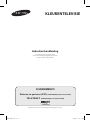 1
1
-
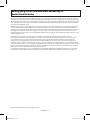 2
2
-
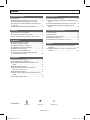 3
3
-
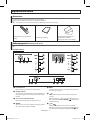 4
4
-
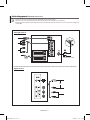 5
5
-
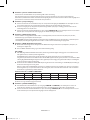 6
6
-
 7
7
-
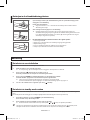 8
8
-
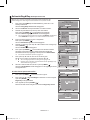 9
9
-
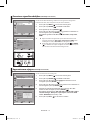 10
10
-
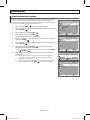 11
11
-
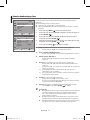 12
12
-
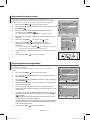 13
13
-
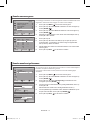 14
14
-
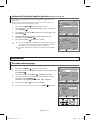 15
15
-
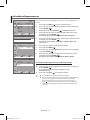 16
16
-
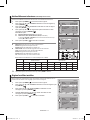 17
17
-
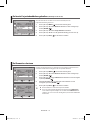 18
18
-
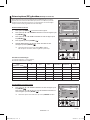 19
19
-
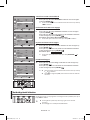 20
20
-
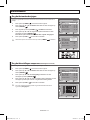 21
21
-
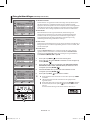 22
22
-
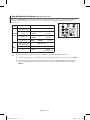 23
23
-
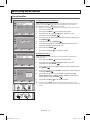 24
24
-
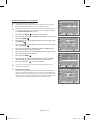 25
25
-
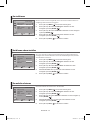 26
26
-
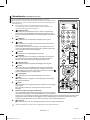 27
27
-
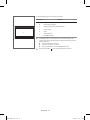 28
28
-
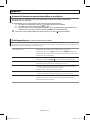 29
29
-
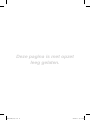 30
30
-
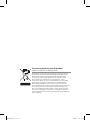 31
31
-
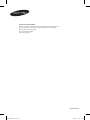 32
32
Gerelateerde papieren
-
Samsung CW-21Z503N Handleiding
-
Samsung UW-17J11VD Handleiding
-
Samsung WS-32M226V Handleiding
-
Samsung UW28J10VD Handleiding
-
Samsung CW-29Z306V Handleiding
-
Samsung WS-32M206T Handleiding
-
Samsung CW-29Z504N Handleiding
-
Samsung CW-29M164N Handleiding
-
Samsung PS-50Q7H Handleiding
-
Samsung PS-42E7H Handleiding